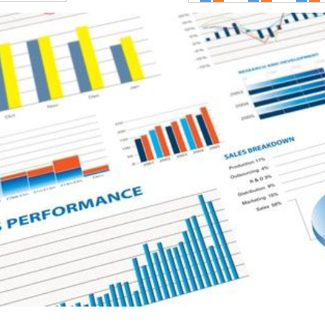
Google Analytics 4 a vraiment complètement simplifié l’accès aux rapports, vous y trouverez l’informations utile de manière différentes d’Universal Analytics. Sachez que dans tous les cas que dans GA4 les filtres et les dimensions vous seront très utiles
Voici où accéder aux rapports : cliquez sur Rapports sur la gauche.
Vous aurez alors accès à plusieurs types de rapports :
Instantané des rapports Google Analytics 4
Vous donne une vision immédiate et visuelle de l’ensemble des rapports proposés. Vous pouvez cliquer dans chaque encarts pour accéder ensuite au rapport détaillé
Rapport en Temps réel Google Analytics 4
Ce rapport vous permet de surveiller les actions effectuées en temps réel, utile donc pour vérifier la bonne pose de tags ou la bonne remontée des événements par exemple.
Rapports Prédéfinis Google Analytics 4 (appelés collections) :
- Cycle de vie : vous allez retrouver ici l’ensemble des données analysant la visite de vos utilisateurs de l’acquisition à la fidélisation.
- Acquisition :
- Vue d’ensemble de l’acquisition : vue globale de l’ensemble des rapports de la rubrique
- Acquisition d’utilisateurs : provenance des nouveaux utilisateurs
- Acquisition de trafic : provenance des visiteurs
- Engagement
- Vue d’ensemble de l’engagement : vue globale de l’ensemble des rapports de la rubrique
- Événements : récapitule le nombre de personnes qui ont déclenché un événement
- Conversions : ce rapport indique la fréquence à laquelle les utilisateurs ont déclenché un événement de conversion et le nombre d’utilisateurs l’ayant déclenché
- Pages et écrans : récapitule les pages (site web) / écrans (application) que les utilisateurs ont consultées
- Pages de destination : indique la 1ère page de visite d’un visiteur, ainsi que le nombre de visiteurs
- Monétisation : récapitule vos données de revenus / ventes
- Fidélisation
- Vue d’ensemble de la fidélisation : récapitule un ensemble d’indicateur permettant de mesurer la fidélisation (durée moyenne d’engagement, pourcentage d’utilisateurs qui reviennent chaque jour au cours des 42 premiers jours, etc.)
- Acquisition :
- Utilisateur : c’est ici que vous trouverez les caractéristiques démographiques (âge, région…) et la technologie utilisée (par exemple, la version du navigateur ou de l’application) par vos internautes
- Attributs utilisateur :
- Vue d’ensemble « Attributs utilisateur » : vue globale de l’ensemble des rapports de la rubrique
- Audiences : récapitule les données par audience (que vous avez paramétré, par défaut nous aurons le All User)
- Données démographiques : indique la langue, les centres d’intérêt, les zone géographique, l’âge et le genre des visiteurs
- Technologie :
- Vue d’ensemble « Technologie » : vue globale de l’ensemble des rapports de la rubrique
- Données technologiques : récapitule la technologie utilisée par les utilisateurs (exemple : navigateur, résolution d’écran, version de leur application / système d’exploitation).
- Attributs utilisateur :
Vous pouvez aussi personnaliser vos rapports
Source : Centre d’Aide Google Analytics